Как узнать, кто подключен к моему wi-fi
Компьютеры & Интернет » Безопасность
Автор совета: Артем Аленин Дата публикации: 05.11.2012
Все мы наслышаны об уязвимостях wi-fi роутеров, а потому боимся, что некто отгадает пароль и подключится к нашему интернету. В данной статье я покажу вам 100% способ выявления и определения злоумышленников, подключенных к вашему роутеру.
Самозащита
Прежде чем начать описывать проблему, хочу рассказать вам о небольшой самозащите и профилактике.
При установке роутера всегда меняйте его имя и пароль. Большинство паролей, которые даются по умолчанию, злоумышленник легко определит. Стандартные пароли либо слишком простые, либо сделаны по определённому алгоритму. В интернете можно найти библиотеки стандартных паролей для любого вида роутера.
К тому же, необходимо менять название сети. Если злоумышленник увидит стандартное название, то он решит, что обладатель роутера – новичок. Т.е. вместо названия сети по умолчанию лучше проставить своё.
Также вам необходимо удостовериться, что способ шифрования у вас WPA2. Существует несколько типов шифрования и безопасности. Вам необходимо, чтобы у вас стояло именно WPA2 или лучше. Если ваш роутер не защищён шифрованием, то рядом с ним в трее будет стоять восклицательный знак.
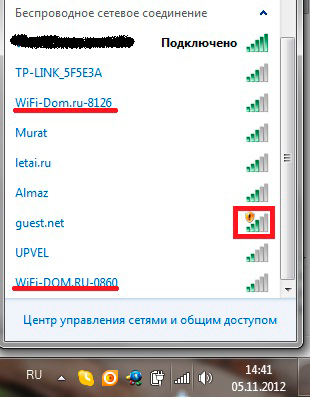
Чтобы проставить режим защиты WPA2, вам необходимо проставить его в настройках вашего роутера. Как смотреть настройки роутера? Вам придётся узнать это от производителя роутера. Обычно же настройки смотрятся в веб-режиме, т.е. заходите в браузер, вбиваете IP-адрес и смотрите (обычно это 192.168.1.1 или 192.168.0.1). Если ваш роутер не поддерживает данный режим шифрования, то вам необходимо обновить прошивку роутера (на сайте разработчика).
Программа Wireless Network Watcher
Данная программа – самый простой способ определить кто подключен к вашему wi-fi роутеру. Её не нужно устанавливать, она занимает мало места, к тому же совершенно бесплатна. Скачать вы её можете в конце данной статьи.
Вы должны запускать эту программу именно с того компьютера, который непосредственно (кабелем) подключён к роутеру. Т.е. если вы запустите эту программу с устройства, подключённого не напрямую, то увидите только своё устройство. Хотя это тоже может быть полезным, ведь подключится можно не только к роутеру, но и к ноутбуку с включенным wi-fi (ad hoc).
Итак, вы скачали и запустили программу. Вы увидите такое окно:

При запуске программы, она сразу же начнёт сканировать сеть на поиск подключённых устройств. После окончания сканирования вы увидите список устройств, среди которых будет ваш роутер. Рядом с каждым устройством указано имя, его MAC-адрес, фирма производитель адаптера и информация об идентификации.
Как видите на втором изображении показана работа программы на моём компьютере. В данном случае я специально замазал поля с МАС-адресом и названием устройств. Что же мы тут видим:
192.168.0.1 – это мой wi-fi роутер. В поле информации об устройстве (device information) написано «Your router», что и означает «Ваш роутер»
192.168.0.2 – это мой компьютер на котором я запускал данную программу. В поле информация об устройстве это и написано «Ваш компьютер».
192.168.0.3 – это неизвестное устройство, которое подключено к моему роутеру. Собственно, это мой ноутбук. Если я отключу ноутбук, то данная строка пропадёт.
Всё просто. Если вы видите незнакомые устройства, которые подключены к вам, то вам нужно срочно менять пароль или тип шифрования. Данная программа не может отключать устройства, она лишь показывает вам статистику и информацию.
У большинства роутеров через веб-интерфейс можно посмотреть статистику подключений. Т.е. данная программа вам не понадобится, если в настройках вашего роутера уже предусмотрена возможность просмотра сети.
Плюс данной программы в том, что она показывает вам фирму производителя роутера. К тому же данная программа может уведомлять вас о новых подключениях. Т.е. можно мониторить сеть в фоновом режиме. Делается это так: заходите в настройки и ставите галочку напротив «звук обнаружения нового устройства», а потом запускаете фоновое сканирование, нажав соответствующую кнопку.
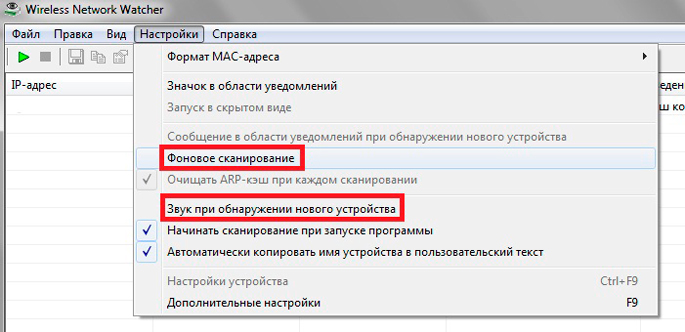
Программа будет работать в фоновом режиме, при этом не нагружая вашу систему. Когда кто-то подключится к вашему роутеру – вы услышите соответствующий звуковой сигнал.
Если есть вопросы: задавайте – отвечу. Прошу набраться терпения, если я не ответил сразу (могу быть занят).
Спасибо за внимание!
Скачать Wireless Network Watcher (.rar-файл, 212 Кб.)
Последние советы раздела «Компьютеры & Интернет»:
![]() Получаем большое количество денег в GTA 5
Получаем большое количество денег в GTA 5![]() 5 плюсов общения в видеочате
5 плюсов общения в видеочате![]() Как и зачем получать онлайн-образование
Как и зачем получать онлайн-образование![]() Как проверить скорость интернета на ноутбуке
Как проверить скорость интернета на ноутбуке![]() Как и зачем стоит купить прокси-сервер
Как и зачем стоит купить прокси-сервер![]() Программа для восстановления удаленных файлов
Программа для восстановления удаленных файлов![]() Скачать игры на Андроид бесплатно
Скачать игры на Андроид бесплатно![]() Преимущества дистанционного обучения
Преимущества дистанционного обучения![]() Как выбрать смартфон в 2018 году
Как выбрать смартфон в 2018 году![]() Советы по выбору смартфона
Советы по выбору смартфона
Комментарии совета:
Комментарий добавил(а): Дима
Дата: 29.01.2014
Артём Аленин, спасибо за ответ. А что, только у меня проблема с айфонами? А ссылку на новую версию программы не скинете? Или ее еще нет?
Комментарий добавил(а): Артём Аленин
Дата: 28.01.2014
Дима, вероятно программа не может определить производителя вай-фай адаптера. Может в новых версиях WNWatcher это пофиксят...
Комментарий добавил(а): Дима
Дата: 27.01.2014
Нет, Артем. Аффоны 4с и 5с. Видит персональный комп и ноут подключенные через кабель. Вайфай пашен на телефонах нормально. А программа их не видит.((((
Комментарий добавил(а): Евгений
Дата: 26.01.2014
Спасибо большое помогла,а то сосед хитрый оказался!!!!
Комментарий добавил(а): Алекс
Дата: 26.01.2014
Артём Аленин, прошу отписаться на мыло-дабы вести диалоги там,мне так удобнее,вот мой адрес doktor1983@inbox.ru просто маякни,дай о себе знать)))
Комментарий добавил(а): Артём Аленин
Дата: 23.01.2014
Дима, дайте догадаюсь, ваши устройства работают на Android? Если так, то это нормально. Это баг. Можете поискать новую версию программы на официальном сайте разработчика: nirsoft.net
Комментарий добавил(а): Дима
Дата: 23.01.2014
Не видит моих мобильных устройств программа. Почему? Помогите.
Комментарий добавил(а): SHER
Дата: 22.01.2014
Автору огромное спасибо.Упростил работу,с экономил время!
Комментарий добавил(а): Артём Аленин
Дата: 22.01.2014
Виктор, Центр управления сетями не покажет полной карты. К тому же он не показывает подключенные к сети смартфоны и планшеты. А эта программа показывает всё.
Комментарий добавил(а): Виктор
Дата: 21.01.2014
А чем плохо в windows 7: Панель управления-центр управления сетями и общим доступом-просмотр полной карты? Там это все нарисовано:)
Комментарий добавил(а): Артём Аленин
Дата: 19.01.2014
Максим, это такая особенность программы - можете не волноваться. Просто программа так работает...
Комментарий добавил(а): Максим
Дата: 19.01.2014
Подскажите пожалуйста! Вот я утановил раздачу wifi с ноутбука. решил проверить эту программу которую вы посоветовали. Но у меня почему то обнаруживает по мимо моих устройств. ещё штук 700. Откуда они берутся? Может я чего то не понимаю? Ведь не может же быть вокруг столько устройст. Я живу в 9ти этажке. Тут просто не наберётся столько устройств. Причём устройства почему то пишет что это ксероксы. Можете мне это объяснить? Или это просто какой то глюк программы?
Комментарий добавил(а): Дима
Дата: 17.01.2014
Спасибо
Комментарий добавил(а): Максим 21
Дата: 15.01.2014
СПАСИБО ЧЕЛ БЛИН ДАЙ БОГ ТЕБЕ ЗДОРОВЬЕ И БАБЛА НЕ МЕРЕНА И ЛЮБВИ И СЧАСТЬ И ВСЕ САМОГО ЛУЧШЕГО И С НОВЫМ ГОДОМ ТЕБЯ 2014!!!МЫ С ЖЕНОЙ БЛАГОДАРНЫ!=))))
Комментарий добавил(а): artur
Дата: 11.01.2014
Всё работает спасибо.
Комментарий добавил(а): щщ7
Дата: 09.01.2014
Даже айфон жены определило,в соседней комнате!!!
Комментарий добавил(а): 007
Дата: 09.01.2014
СПС
Комментарий добавил(а): БРАТ 13
Дата: 08.01.2014
Спасибо БРАТ
Комментарий добавил(а): Артём Аленин
Дата: 30.12.2013
Johnny, как и большинство утилит - эта программа работает без установки. Сделайте себе ярлык на рабочий стол, так будет проще запускать.
Комментарий добавил(а): Johnny
Дата: 30.12.2013
а данная прого на комп что не ставится? её надо что постоянно включать из корневой папки?
Комментарий добавил(а): Артём Аленин
Дата: 26.12.2013
Зэл, одно из двух: либо к вам подключены 407 пользователей (что вряд ли), либо у вас сильно засорены настройки сети. Посмотрите на IP-адреса этих 407 элементов. Скорее всего, какие-то программы у вас копаются в сетевых настройках, открывая направо и налево порты. Так что посмотрите ip-адреса, пробейте их на предмет владельца, а потом делайте выводы.
Комментарий добавил(а): Зэл
Дата: 26.12.2013
Добрый вечер! я просканировал свой комп этой программкой, в итоге показал 407 элементов, как это понимать?
Комментарий добавил(а): maks
Дата: 20.12.2013
класная хрень , спасиба)
Комментарий добавил(а): Fed.
Дата: 18.12.2013
кто то хотел отключать других от своего wi-fi? есть прога wi-fi kill. рекомендую НЕСТАВИТЬ это чудовище на свой комп.КИЛЛЕР мешает всей работе и трудно удалить его.зато можно гадостей во всех извесных вайфаях понаделать..
Комментарий добавил(а): дмитрий
Дата: 11.12.2013
Странная прога,сторонние устройства не видит и без конца орет что найдено новое устройство-home пк
Комментариев к этому совету так много, что мы разбили их постранично:
Добавить комментарий
Имейте, пожалуйста, ввиду, что любые ссылки, html-теги или скрипты, будут выводиться в виде обычного текста - бессмысленно их использовать. Комментарии, содержащие нецензурные выражения, оскорбления, флуд и рекламу будут немедленно удалены.
Вам помог этот совет? Вы можете помочь проекту, пожертвовав на его развитие любую сумму по своему усмотрению. Например, 20 рублей. Или больше :)


 Чарские пески и Кодарский хребет
Чарские пески и Кодарский хребет Поход по Ингушетии
Поход по Ингушетии Тур на Сокотру в октябре
Тур на Сокотру в октябре